¿Ha instalado Windows 10 en su sistema operativo Windows 8 o Windows 8.1? Bueno, si vio lo que no necesita Windows 10 y desea desinstalarlo de su sistema Windows 8 o Windows 8.1, siga los pasos que se detallan a continuación para una desinstalación rápida.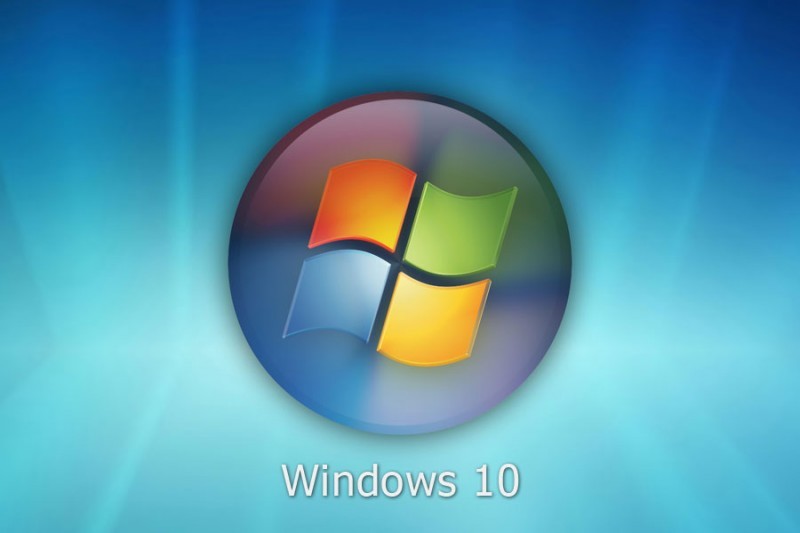
Es posible que tenga algunos problemas con su computadora con Windows 8.1, si instaló Windows 10 o la versión más reciente de Windows 10 en su máquinaa. Estos problemas pueden aparecer por actualizaciones no deseadas de su sistema o quizás por algunas modificaciones que Windows 10 ha realizado en los registros de su sistema operativo. Por lo tanto, en solo diez minutos de su tiempo, eliminará su sistema operativo de vista previa técnica de Windows 10 de su sistema y volverá a su trabajo.
Cómo quitar Windows 10 de Windows 8.1, 8
1. Desinstalar la vista previa de Windows 10
- Si está en la pantalla de Inicio de su dispositivo Windows, haga clic con el botón izquierdo o toque la función «Apagar».
- Mantenga presionado el botón «Shift» y haga clic izquierdo o toque el botón «Reiniciar».
- Accederá a un menú de solución de problemas después de reiniciar el dispositivo con Windows 8, 10.
- Haga clic izquierdo o toque la función «Solucionar problemas» que se le presenta en el menú después de reiniciar el dispositivo Windows.
Nota: En la función «Solucionar problemas», también debería ver un texto «actualizar o restablecer su PC». - Después de hacer clic con el botón izquierdo o tocar la función «Solucionar problemas», deberá hacer clic con el botón izquierdo o tocar el
Función «Desinstalar actualizaciones de vista previa». - Después de elegir la función anterior, su sistema operativo Windows se reiniciará.
- Cuando se inicie el dispositivo de Windows, se le presentará una ventana de «Desinstalar actualizaciones de vista previa».
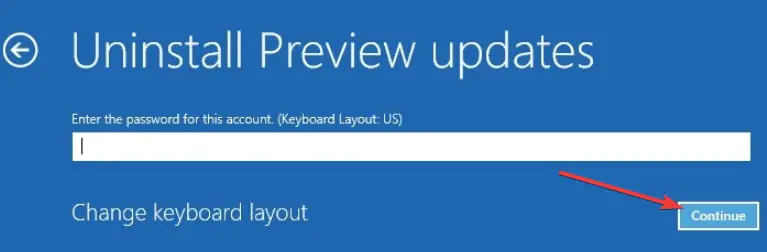
- Deberá escribir en esa pantalla su cuenta de Windows y continuar.
- Después del paso anterior, deberá escribir la contraseña de su cuenta en la siguiente ventana y continuar.
- Haga clic izquierdo o toque la función «Desinstalar» para desinstalar su sistema operativo Windows 10.
- Siga las instrucciones en pantalla para finalizar el proceso de desinstalación.
Nota: Puede elegir «Cancelar» y, en ese caso, saldrá de la función de desinstalación del sistema operativo Windows 10. - Una vez completada la desinstalación, deberá reiniciar su dispositivo con Windows 8 para finalizar por completo el proceso de desinstalación de Windows 10.
2. Desinstalar Windows del software virtual
Si quizás instaló su nuevo sistema operativo Windows 10 en un software virtual dentro de Windows 8, 8.1, entonces no necesitará seguir los pasos anteriores porque no afectarán su sistema operativo Windows.
El único paso que debe hacer es sacarlo del software virtual que está utilizando desinstalándolo directamente desde dentro del software.
3. Usa un punto de restauración
Quizás el método más rápido y seguro para volver a una versión anterior del sistema operativo es usar Restaurar sistema. Esta solución le permite restaurar la versión completa del sistema operativo que se instaló en su PC antes de presionar el botón Actualizar. Estos son los pasos a seguir:
- Abra el Panel de control> En Sistema y seguridad, debe encontrar la opción Copia de seguridad y restauración
- Seleccione su punto de copia de seguridad y restáurelo
Si aún no ha creado un punto de restauración, las guías que se enumeran a continuación le mostrarán cómo puede hacerlo:
Los métodos enumerados anteriormente son los métodos más fáciles que puede usar para desinstalar su sistema operativo Windows 10 y continuar ejecutando Windows 8 o Windows 8.1 en su dispositivo. Si tiene alguna pregunta adicional con respecto a este artículo, infórmenos en los comentarios a continuación y lo ayudaremos lo antes posible.
Para obtener más información sobre cómo desinstalar otra versión de Windows 10, puede consultar las guías a continuación:






